--年--月--日(--)
新しい記事を書く事で広告が消せます。
- ごんタイピング =無料タイピング練習=
-
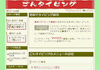 初心者は、無料でタッチタイピングを習得できる『タッチタイピング講座』がおすすめ。
初心者は、無料でタッチタイピングを習得できる『タッチタイピング講座』がおすすめ。タイピングに自信のある人は、全国ランキングがあってレベル別に遊べる『無料タイピングゲーム集』で実力を自慢しよう!
2006年08月07日(月)
世の中は便利になったもので、無料で動画を配信・閲覧できるウェブサイトがある。そのサイトの名前は「YouTube(ユーチューブが正式な読み方、ようつべは俗称)」。
YouTubeは、動画をストリーミング配信しているので、オンラインでしか見られない。
でも、YouTubeで「何度も見たくなるような動画」や「なかなか手に入りそうにない貴重な動画」などを見つけた時に、自分のPCに保存(ダウンロード)したいと思ったことないですか?
俺は、YouTubeの動画を保存(ダウンロード)する方法が何かあるんじゃないかと考え、色々調べてみたことがある。結果、複数の保存方法が見つかった。
自分が覚えて実行した「YouTube動画の保存方法」をいくつか紹介するので、最後まで諦めず(見捨てず)に読んでみてください。
きっと、あなたにピッタリの方法が見つかるはず。
YouTube動画の保存・閲覧方法1
まずは、俺が最初に覚えた保存・閲覧方法を紹介しよう。
タブブラウザの『Sleipnir(スレイプニル)』,『Sleipnir2』で使える『YouTube動画をIrvineでダウンロードできちゃうスクリプト』を入手。
『Sleipnir』でYouTubeの動画ページ(http://www.youtube.com/watch~)を閲覧している時に、『YouTube IrvineでDLスクリプト』を実行してFlash Video(.flv)ファイルをダウンロードする。
この時再生する必要はない。また、ダウンロードを開始した後は、ページを閉じても大丈夫。
flvファイルを再生する為の専用ソフト『MVKFLV(シーク可能)』を入手して閲覧。
この方法だと、『Sleipnir』を持ってない人やスクリプトの使い方を知らない人、『Irvine(アーバイン)』を持ってない人に対して詳しく説明するのは困難だし面倒だ。
ただし、『Sleipnir』のスクリプトを導入・実行できて『Irvine』を扱える人には、比較的簡単で便利な方法だといえる。
『MeRu』でflvファイルを快適に再生する方法
次に、少し前に覚えた「マルチメディアプレーヤー『MeRu』でflvファイルを再生する方法」を紹介する。
『MeRu』を知らない人は、俺が以前に書いた記事「無料のマルチメディア・プレーヤー MeRu 」を参照してみよう。
『MVKFLV』だと最低限の機能しか用意されていないので、できれば『MeRu』で再生したかった。尚、これから示す以下の方法は、『MeRu』以外のプレーヤーでも再生可能の場合がある。
『FLV Splitter(.7z)』を入手。
7-zipファイルを解凍できるソフト(『7zip File Manger』など)を入手してインストール。
『FLV Splitter』を『7zip File Manger』で解凍して、展開後に出てきたFLVSplitter.axをシステムフォルダ(C:\WINDOWS\system32)にコピーする。
「スタートメニュー」→「ファイル名を指定して実行」で、『regsvr32 flvsplitter.ax』と入力してOKを選択する。これで、『FLV Splitter』がシステムに登録される。
日本語化プロジェクト マルチメディア篇で『ffdshowの最新版(2006/08/07現在では、ffdshow Rev.2546)』と『日本語化キット(ffdshow Rev.2546 日本語化キット 第1版)』を入手。
『ffdshow』をインストール。使用する言語は、Englishを選択。
Next→I Agree→Next→Video decoder選択画面で全てのチェックを解除(必要な人はチェック)してNext→Audio decoderも同様に解除してNext→Next→Next→Next→Install。
日本語化キットで日本語にする。面倒だが、英語→日本語としないと文字化けしてしまう。
「スタートメニュー」→「プログラム」→「ffdshow」→「video decoder configuration」を起動。
コーデック(Codecs)の形式「FLV1」を無効(disabled)から有効(libavcodec)に変更。
MeRuで再生(´∀`)♪
ご覧の通り非常に面倒である。手順を説明しているだけで嫌になる程だ。
「俺!お疲れさん!」
面倒だけど、上の手順を踏めば、有名どころの動画再生プレーヤーで、flvファイルの再生が可能になる。ただ、有名だが再生できないプレーヤーもある。現時点に分かってるものを挙げておく。
- Real Player(10)
- QuickTime Player(6.5,7.04)
- Winamp(5.24)
説明するに当たって、参考にしたウェブページを載せておく。画像付きで説明されているので、分かりやすいと思う。
- Harmony of Waves: YouTubeから落とした .flvファイルをシーク可能な状態で見る
- YouTubeのFLVファイルをMedia Player Classicで快適再生 : 小心者の杖日記
「何が書いてあるかさっぱりだよー!もっと分かりやすい方法ないの?」って人は追記部分を読んでみよう。簡単に保存・閲覧できる方法も紹介してるから。
以下続き
これから紹介する方法は、つい最近知った情報である。まずは、パソコンに関する一般的な知識さえあれば、簡単に保存・閲覧できてしまう方法を紹介しよう。
YouTube動画の保存・閲覧方法2
今までに説明した方法だと、保存や閲覧をする前にやらなきゃいけないことや必要なソフトが多くて、準備段階で疲れてしまうこともあるだろう。
そこで、ほとんど手間の掛からない簡単な方法を紹介したいと思う。
VDownloaderの使い方
『VDownloader』を入手。
『VDownloader』を起動。
YouTubeの動画ページで、動画のURL(http://www.youtube.com/watch~)をコピーして、『VDownloader』のURL入力欄に貼り付ける。
DOWNLOADボタンをクリック。
ファイルの形式やサイズを選択してOKボタンをクリック。
好きな場所に保存。
以上である。
『VDownloader』の使い方は簡単。メニューはすべて英語だが、メニューも最低限しかなく、直感で操作可能。また、インストール不要なので、圧縮ファイル(.zip)を解凍するだけで使用できる。
URLを貼り付けて実行すると、動画ページを解析して動画ファイル(.flv)をダウンロードする。そして、ダウンロード後は選択した形式(.aviか.mpg)に自動で変換される。
後は、aviファイルかmpgファイルを再生できるプレーヤーで再生するだけだ。aviファイルやmpgファイルは一般的な動画ファイルの形式なので、ほとんどの動画再生プレーヤーで再生可能である。
VDownloaderの日本語化 (06/09/28追記)
『VDownloader』の日本語パッチを発見した。『VDownloader』はメニューが少ないので英語でもなんとなくなるが、「日本人はやっぱり日本語の方が落ち着くYO♪」と思うので紹介する。
これから紹介するのは、「VDownloaderのバージョン0.21(追記時現在最新の安定版)の日本語パッチ」なので、それ以外のバージョンの場合は、別の日本語パッチを利用しよう。
『日本語化パッチ制作所『じゃぽん-Japon-』で『VDownloader』の日本語パッチ(Ver0.21)を入手。
入手した日本語パッチの圧縮ファイルを解凍し、出てきた「VDownloader_v0.21_jp.exe」を『VDownloader』の本体(VDownloader.exe)があるフォルダに移動させる。
「VDownloader_v0.21_jp.exe」をダブルクリックして実行。
「正常終了」というメッセージが出て、「VDownloader.OLD」という名前のファイルが出現したら日本語化の成功である。
『VDownloader』の本体と日本語パッチのバージョンが異なっているか、すでに日本語化されている時は、「CRCが一致しません」というエラーメッセージが出てくる。
なんらかの理由で、『VDownloader』本体を日本語パッチを適用する前の状態に戻したくなった場合は、本体(VDownloader.exe)を削除し、「VDownloader.OLD」のファイル名(拡張子)を「VDownloader.exe」に変更しよう。
YouTube動画の保存・閲覧方法3
オンラインでダウンロードできる方法もある。ブラウザを選ばない(『InternetExplorer』,『Mozilla Firefox』,『Opera』で確認済み)ので、誰でもダウンロードできるだろう。おそらくこれが一番簡単な(分かりやすい)保存方法ではないだろうか。
「ようつべダウンローダー(^ω^ )」のURL入力欄に、動画のURL(http://www.youtube.com/watch~)を貼り付けてエンターキーを押す。
出てきたリンク部分(http://youtube~.flv)をクリックして保存。
flvファイル専用プレーヤー(『MVKFLV』)で見る。または、flvファイルを見られるようにした動画再生プレーヤー(『MeRu』)で見る。
「ようつべダウンローダー(^ω^ )」はJavaScriptを利用してダウンロードできるようにしているので、JavaScriptはOn(有効)の状態で閲覧しよう。
YouTube動画を一度に大量ダウンロード!
最後に、タブブラウザ『Sleipnir』とダウンロード支援ソフト『Irvine』を使い、楽をしながら大量にダウンロードする方法を紹介する。
youtubeのファイルをまとめて落とすスクリプト関連で『youtubeのプレイリストや検索結果の画面からirvineで一気に落とすsleipnir用スクリプト』を入手する。
『Sleipnir』でYouTubeのプレイリストや検索結果の画面を閲覧中にスクリプトを実行する。
このスクリプトは、ページ内にある複数の動画を一度にダウンロードできちゃうのでかなり便利である。またブログなどに掲載されたYouTube動画も簡単に保存できてしまう。
『Irvine』を持っているならば、「youtubeのプレイリストや検索結果の画面からirvineで一気に落とすundount/dountP用スクリプト」を使うことにより、タブブラウザ『unDonut』でも、『Sleipnir』と同じように大量ダウンロードが可能。
また、youtubeのファイルをまとめて落とすスクリプト関連には、『Internet Explorer』と『Irvine』を使ったダウンロード方法も紹介されてるので、興味ある人はをチェックしてみよう。
YouTube関連まとめ
YouTube動画の保存方法
ブラウザ(スクリプト)を使って、flv形式でダウンロード。
『VDownloader』を使って、mpg(avi)形式でダウンロード。
YouTube動画の閲覧(再生)方法
flvファイル専用プレーヤー(『MVKFLV』)で見る。
flvファイルを動画再生プレーヤー(『MeRu』)で見る。
mpgファイル(またはaviファイル)を動画再生プレーヤー(『MeRu』)で見る。
※ダウンロードした動画は個人で楽しむ範囲で使用しよう。
関連ページ
関連商品
| イメージ | 情報 |
|---|---|
 |
|
- 関連記事
-
- SUPER(C)で動画・音声ファイルを相互変換 (2006/09/21)
- YouTubeの動画をダウンロードしよう!2 (2006/09/11)
- マウス機能向上ソフト『BearMouse』(無料) (2006/08/16)
- YouTubeの動画をダウンロードしよう! (2006/08/07)
- 無料のマルチメディアプレーヤー『MeRu』 (2006/07/31)
- ごんタイピング =無料タイピング練習=
-
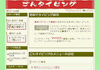 初心者は、無料でタッチタイピングを習得できる『タッチタイピング講座』がおすすめ。
初心者は、無料でタッチタイピングを習得できる『タッチタイピング講座』がおすすめ。タイピングに自信のある人は、全国ランキングがあってレベル別に遊べる『無料タイピングゲーム集』で実力を自慢しよう!
トラックバック(言及リンク必須)
http://gontyping.blog.2nt.com/tb.php/9-ce186cbc

コメント(気軽にどうぞ)
ごんた(管理人)からの返事はありません。ごんたへの連絡は、メールフォームからよろしく。
それにしてもVDownloader、
たまに変換できないのがある・・・
ごんちゃん、スゴイ!!
VDownloaderってヤツならおバカな私でもデケソー!
欲しいヤツがめっかったら試してみる(σ・ω・)σYO!
大量DLのスクリプトと共に、とても便利ですね!
とてもためになったよ